Hoe u uw e-mail van Outlook.com kunt toevoegen aan Outlook voor Windows
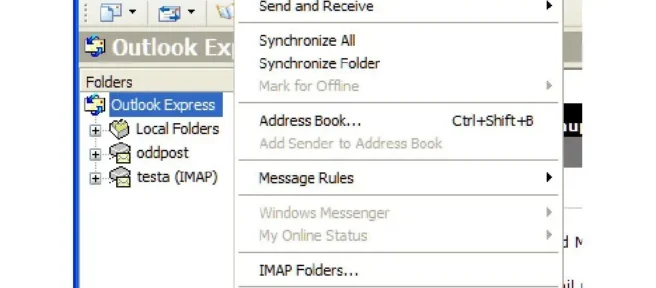
Wat te weten
- 2007 tot en met 2010: Selecteer Extra > Accountinstellingen > Nieuw op het tabblad E-mail > Venster Nieuwe e-mailaccount toevoegen.
- Volgende: Selecteer Microsoft Exchange, POP3, IMAP of HTTP > selecteer Volgende > volg de instructies op het scherm.
- 2013 en hoger: Selecteer Bestand > Account toevoegen > voer e-mailadres in en selecteer Verbinden, of selecteer E-mailaccount.
In dit artikel wordt uitgelegd hoe u een e-mailaccount van Outlook.com toevoegt aan Outlook 2007 en hoger voor Windows.
Hoewel u uw Outlook.com-e-mail kunt toevoegen aan Outlook 2007 en hoger, vereist Outlook 2007 tot en met Outlook 2010 andere stappen dan Outlook 2013 en hoger.
Hoe u uw Outlook.com-e-mail kunt toevoegen aan Outlook 2007 via Outlook 2010
Microsoft ondersteunt momenteel alleen Outlook 2007 versie 12.0.6680.5000 en hoger. U kunt echter een ondersteunde of een niet-ondersteunde versie van Outlook gebruiken om toegang te krijgen tot uw e-mail van Outlook.com.
Niet-ondersteunde versies van Outlook hebben beperkte functies en geven geen toegang tot agenda’s, contactpersonen of taken, dus het wordt niet aanbevolen om een niet-ondersteunde versie van Outlook te gebruiken.
- Vooruitzichten openen. Ga naar Tools en selecteer Accountinstellingen.
- Selecteer Nieuw in het venster Accountinstellingen onder het tabblad E -mail.
- Selecteer in het venster Nieuwe e-mailaccount toevoegen Microsoft Exchange, POP3, IMAP of HTTP en klik op Volgende.
- Volg de instructies van de aanwijzingen op het scherm om uw e-mailaccountgegevens van Outlook.com in te vullen en klik vervolgens op Volgende.
Hoe u uw e-mail van Outlook.com kunt toevoegen aan Outlook 2013 en hoger
Het toevoegen van een Outlook.com-e-mail aan nieuwere versies van Outlook voor Windows is net zo eenvoudig, en gezien de schonere interface van moderne Outlook dan versies van meer dan tien jaar geleden, is het ook gemakkelijker om te navigeren.
- Open Outlook en selecteer Bestand. Selecteer vervolgens Account toevoegen.
- Voer in Outlook 2019 en 2016 uw e-mailadres in en selecteer Verbinden. Selecteer in Outlook 2013 E-mailaccount en voer uw e-mailgegevens in. Klik vervolgens op Volgende.
- Als u wordt gevraagd om meer informatie, zoals een wachtwoord, voert u dit in, selecteert u OK en selecteert u Voltooien.



Geef een reactie